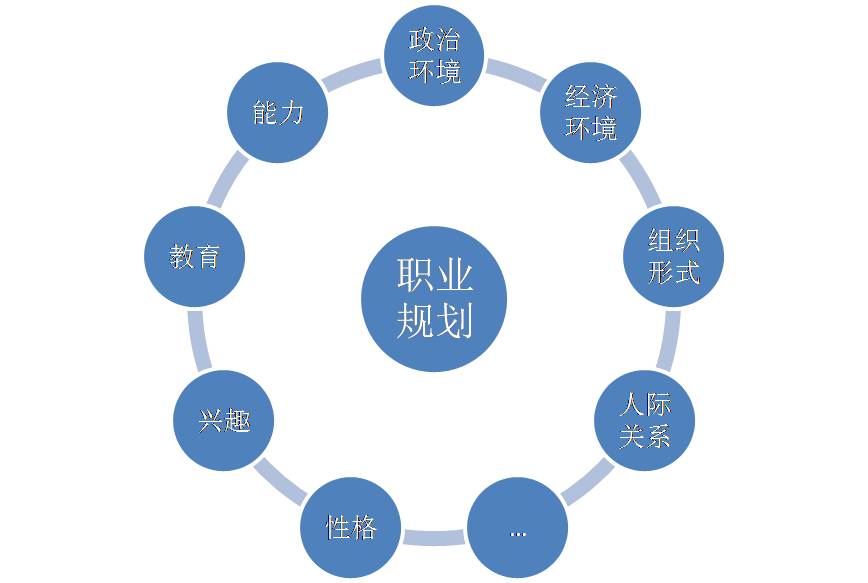在SolidWorks中设置物体的密度可以通过以下步骤完成:
1. 打开SolidWorks软件并打开你要设置密度的零件或装配体。
2. 在左侧的特征管理器中选择你要设置密度的零件或装配体。
3. 在顶部菜单栏中选择“材料”选项卡,然后选择“编辑材料”。
4. 在材料编辑对话框中,你可以选择现有的材料库中的材料,或者创建一个新的材料。如果你选择创建新材料,可以点击“新建”按钮并输入材料的名称。
5. 在材料编辑对话框的左侧,你可以看到各种材料属性,包括密度。在密度字段中,输入你想要设置的密度值。确保选择正确的单位(例如,千克/立方米或克/立方厘米)。
6. 完成设置后,点击“应用”或“确定”按钮来保存并关闭材料编辑对话框。
7. 现在你的零件或装配体的密度已经设置好了。
请注意,密度设置对于零件和装配体的质量和重量计算非常重要。确保使用正确的密度值以获得准确的结果。
1. 打开SolidWorks软件并打开你要设置密度的零件或装配体。
2. 在左侧的特征管理器中选择你要设置密度的零件或装配体。
3. 在顶部菜单栏中选择“材料”选项卡,然后选择“编辑材料”。
4. 在材料编辑对话框中,你可以选择现有的材料库中的材料,或者创建一个新的材料。如果你选择创建新材料,可以点击“新建”按钮并输入材料的名称。
5. 在材料编辑对话框的左侧,你可以看到各种材料属性,包括密度。在密度字段中,输入你想要设置的密度值。确保选择正确的单位(例如,千克/立方米或克/立方厘米)。
6. 完成设置后,点击“应用”或“确定”按钮来保存并关闭材料编辑对话框。
7. 现在你的零件或装配体的密度已经设置好了。
请注意,密度设置对于零件和装配体的质量和重量计算非常重要。确保使用正确的密度值以获得准确的结果。